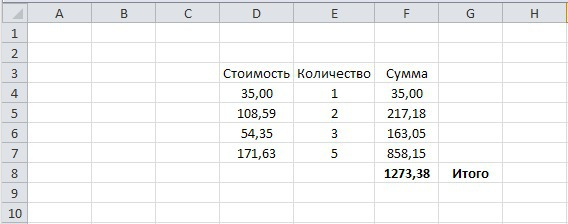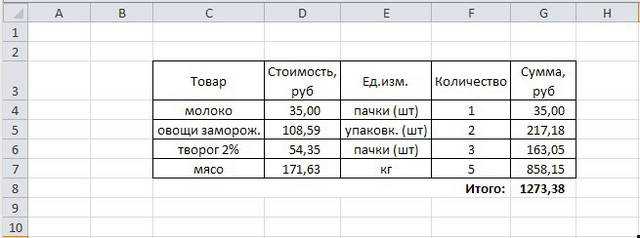В таблицу Excel надо занести числовые данные этой задачи (в два столбца):
В верхней ячейке первого столбца пишем его название- "Стоимость"
В ячейки ниже записываем стоимость продуктов по порядку:
35
108,59
54,35
171,63
В верхней ячейке второго столбца пишем "Количество"
В ячейки ниже записываем по порядку количество купленных единиц товара (килограмм, упаковок, пачек):
1
2
3
5
В следующем столбце мы вычислим сумму, которую нужно заплатить за каждый вид товара (нужно стоимость умножить на количество купленных единиц товара). В верхней ячейке столбца запишем "Сумма".
В ячейку ниже вводим формулу: сначала знак равно(=), потом мышкой щёлкаем на ячейку стоимости этого товара, потом знак умножения (*), и мышкой щёлкаем на ячейку количества этого товара. Для ввода формулы нажимаем клавишу Enter.
Первую введённую формулу можно скопировать, и вставить в следующие ячейки этого столбца, или можно формулу в каждой ячейке вводить вручную, как в начальной.
Осталось сложить суммы по всем купленным товарам.
Для этого щёлкаем ячейку под столбцом с вычисленными суммами, и нажимаем клавиши Alt и равно(=). При этом в ячейку автоматически введётся формула суммирования вышестоящих ячеек (с функцией СУММ).
Либо, можно ввести формулу вручную, начав со знака равно, указывая мышкой четыре ячейки с суммами по продуктам, ставя между ними знак плюс.
Получится итоговая сумма 1273,38 рублей.
Также, желательно выделить все ячейки с деньгами, и задать числовой формат отображения (правой кнопкой мыши - формат ячеек - числовой, количество знаков= 2). При этом будет видно два знака после запятой.
Примеры такой таблицы смотрите на приложенных картинках (в двух вариантах- простой расчёт, и таблица с дополнительными сведениями).